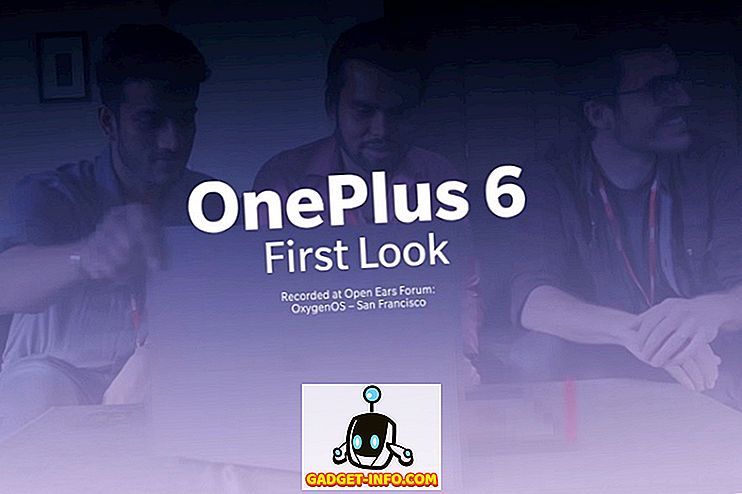إذا كنت تتابع الأخبار مؤخرًا ، فمن المحتمل أنك على دراية جيدة بالهجمات السيبرانية الهائلة التي تقصف الإنترنت منذ 12 مايو. لم يتم إيقاف الهجوم نفسه حتى الآن ، حيث نرى عدد متزايد من أجهزة الكمبيوتر تتأثر كل يوم. الناس يشعرون بالهلع وهناك الكثير من الأسئلة التي تبقى للإجابة عليها في الأيام القادمة. لذلك ، إذا كنت قد بدأت بالفعل بالقلق بشأن WannaCry ، فقم فقط بإيقافها بالفعل ، حيث أننا سنقوم بدورنا بمساعدتك في الحفاظ على الأمان من هجوم الفدية هذا. قبل أن نعرف كيف يمكنك حماية جهاز الكمبيوتر الخاص بك من WannaCry Ransomware ، دعنا نتحدث عما هو عليه في الواقع:
ما هو WannaCry Ransomware؟
WannaCry (المعروف أيضًا باسم WannaCrypt و Wana Decrypt و WCry و WanaCrypt0r) هو عبارة عن رانسومواري يستخدمه المتسللون للتحكم في جهاز كمبيوتر المستخدم عن طريق تشفير جميع البيانات الموجودة ومنع الوصول إليها عن طريق عرض رسالة تحذير على الشاشة ، حتى يتم دفع الفدية من قبل المستخدم. يجب على المستخدم دفع فدية قدرها 300 دولار ، وإذا لم يتم ذلك في غضون 3 أيام ، فسيتم رفع الفدية إلى 600 دولار. WannaCry يهدد بحذف كافة الملفات الموجودة على نظام المستخدم إذا لم يتم دفع الفدية خلال 7 أيام. نجح هذا الفدية السريعة الانتشار في إصابة أكثر من 300000 جهاز في أقل من أسبوع بقليل.

ما هي المنصات التي تريد أن تؤثر عليها؟
WannaCry Ransomware يؤثر على أجهزة الكمبيوتر التي تعمل بنظام التشغيل ويندوز. ومع ذلك ، لم يتم استهداف المستخدمين الذين يشغلون أحدث نظام تشغيل Windows 10 في هذا الهجوم على الإطلاق ، فسنرى بعد ذلك جهاز Windows 10 المتأثر. تأخذ شركة WannaCry في الأساس أجهزة الكمبيوتر التي تعمل بنظام التشغيل Windows XP و Windows 8 و Windows Server 2003 ، ولكن لا يزال يتم اعتبار جميع الإصدارات القديمة من نظام التشغيل عرضة ل WannaCry ، خاصة إذا لم تقم بتثبيت أحدث تصحيح أمان أصدرته Microsoft بعد. إذا تم تمكين التحديثات التلقائية ، فلا داعي للقلق.
حماية جهاز الكمبيوتر الخاص بك من WannaCry
قد يبدو WannaCry مهددًا لمعظمنا ، ولكن هناك العديد من الأشياء البسيطة التي يمكنك القيام بها لتأمين الكمبيوتر الخاص بك بسهولة من هذا الهجوم الهائل. لذا ، دعونا نلقي نظرة متعمقة على كل منهم:
1. تثبيت تصحيحات الأمان
مباشرة بعد أن أدركت مايكروسوفت أن WannaCry كانت تنتشر كالنار في الهشيم ، قاموا بطرد تصحيح أمني لجميع الإصدارات القديمة من Windows ، حتى أقدم نظام Windows XP ، والذي يعتبر الآن عفا عليه الزمن وغير مدعوم من قبل الشركة. إذا كنت تقوم بتشغيل إصدار أحدث من Windows ، فيجب عليك تمكين التحديثات التلقائية ، إذا لم تكن قد قمت بالفعل بالاحتفاظ بالبرامج الثابتة وتحديثها ، لأن ذلك لن يؤدي إلى تأمينك من WannaCry فحسب ، بل سيساعد أيضًا في منع هجمات الفدية الأخرى في المستقبل .

2. تثبيت جيد لمكافحة البرامج الضارة
من الضروري دائمًا تثبيت برنامج مكافحة البرامج الضارة في جهاز الكمبيوتر ، خاصة إذا كنت تستخدم إصدارًا قديمًا قديمًا من نظام التشغيل. هذه البرامج حاسمة للغاية لأنها تكشف عن وإزالة البرامج الضارة ، ادواري و ransomware في غضون بضع دقائق. نحن ندرك أن الإصدارات الحديثة من نظام تشغيل Microsoft تأتي مع Windows Defender افتراضيًا ، ولكن هناك أوقات ليس فيها جيدًا بما فيه الكفاية. إذا كان تركيزك الأساسي على منع الفدية وليس لديك أي فكرة عن البرامج التي يمكنك استخدامها ، يمكنك مراجعة مقالتنا عن بعض من أفضل برامج مكافحة الفدية التي يمكنك استخدامها لتأمين جهاز الكمبيوتر الخاص بك.

3. النسخ الاحتياطي جميع البيانات الخاصة بك
مرة واحدة في رانسومواري مثل WannaCry يحمل جهاز الكمبيوتر الخاص بك الرهينة الثمينة ، وخياراتك إلى حد كبير يغلي إلى اثنين فقط. إما دفع الفدية لاسترداد الملفات (التي من الواضح أنك لا ينبغي أن تفعلها لعدم وجود ضمان) أو استرداد جهاز الكمبيوتر من نسخة احتياطية. هذا هو السبب في أن من المهم للغاية الاحتفاظ بنسخة احتياطية من جميع بياناتك على جهاز تخزين خارجي وأن تكون مستعدًا ، في حالة إصابة جهاز Ransomware بجهاز الكمبيوتر الخاص بك ومحاولات سرقة كل ذلك. يمكنك أيضًا تخزين بياناتك في السحاب ثم استعادتها بسهولة.

4. بلوك بورت 445
ادعى ماركوس هاتشينز ، البالغ من العمر 22 عامًا ، والذي يُعرف أيضًا باسم MalwareTech على Twitter أنه يمكن إصابة نظام المستخدم بفيروس Ransomware إذا كان منفذ TCP 445 مفتوحًا. لذا سنقوم بمنع هذا المنفذ بالتحديد وسنفعله معًا. ببساطة اتبع الخطوات أدناه:
- افتح " جدار حماية Windows" على جهاز الكمبيوتر وانتقل إلى "الإعدادات المتقدمة" .

- بمجرد الانتهاء ، ستظهر نافذة جديدة على الشاشة. انقر الآن على خيار "قواعد الوارد" في الجزء الأيمن ، ثم انقر فوق "قاعدة جديدة" في الجزء الأيسر.

- الآن ، اختر خيار "المنفذ" ثم انقر فوق "التالي" .

- بمجرد القيام بذلك ، تحقق من خيار "TCP" و ثم اكتب "445" بجانب "المنافذ المحلية المحددة" .

- الآن ، تحقق من خيار "حظر الاتصال" وانقر فوق التالي. بعد ذلك ، يمكنك إنهاء هذه العملية بمجرد إعطاء اسم عشوائي لقاعدة الوارد.

5. قم بتعطيل SMB
الآن وقد قمت بحظر كافة حركة مرور SMB (Server Message Block) الواردة باستخدام Windows Firewall ، فقد حان الوقت لتعطيل SMB 1.0 تمامًا. يمكنك القيام بذلك ببساطة عن طريق الانتقال إلى لوحة التحكم -> البرامج والميزات -> تشغيل ميزات Windows أو إيقاف تشغيلها -> قم بإلغاء تحديد SMB 1.0 / CIFS File Sharing Support وانقر فوق OK.

نحن نفعل ذلك لأن آلية نشر WannaCrypt يتم عن طريق الاستفادة من عمليات استغلال SMB العامة. وبمجرد قيامك بتعطيل الشركات الصغيرة والمتوسطة تمامًا ، فإن الإصابة من خلال استغلال SMB لم يعد ممكنًا.
6. حافظ على تحديث نظام التشغيل الخاص بك
لا ، نحن لا نتحدث عن بقع الأمان هنا. على محمل الجد ، لماذا لديك نظام تشغيل قديم وغير معتمد مثل Windows XP لا يزال مثبتًا على جهاز الكمبيوتر الخاص بك؟ لقد مر عقد ونصف العقد منذ إطلاق إكس بي الأصلي ونحن لا نعتقد جديًا أن الكثير من الناس ما زالوا يستخدمونه. وينطبق نفس الشيء على Windows Server 2003 و Windows 8. لقد مضى عامان تقريبًا على توفير Windows 10 للعامة والمستخدمين مسئولون تمامًا عن تحديث أنظمة التشغيل الخاصة بهم ، لذلك ليس عليهم مواجهة مشكلات مشابهة مثل هذا مرة أخرى. .

7. استخدام حساب المسؤول فقط إذا لزم الأمر
قد لا يبدو هذا مهمًا بالنسبة لك ، ولكن صدقوني سيحدث فارقًا كبيرًا عندما يتعلق الأمر بعدوى الفدية. من المستحسن التفكير في إنشاء حساب بديل بدون أي امتيازات المسؤول واستخدام هذا الحساب غير المسؤول لأداء مهامك اليومية واستخدام فقط الحساب الكامل لتحديث البرنامج الثابت أو إضافة أو إزالة البرنامج. نظرًا لأن هذه الحسابات المحدودة غير قادرة على تثبيت أي برامج وتنفيذ مهام معينة بسبب نقص امتيازات المسؤول ، فإن أداة Ransomware مثل WannaCry ، والتي تتطلب على الأرجح امتيازات المسؤول لن تتمكن من اختراق النظام بسهولة.
يمكنك إنشاء حساب إضافي بالانتقال إلى لوحة التحكم -> حسابات المستخدمين -> تغيير نوع الحساب -> إضافة مستخدم جديد في إعدادات الكمبيوتر . الآن ستتمكن من إضافة العديد من الحسابات البديلة التي تريدها إلى جهاز الكمبيوتر الخاص بك ، ولكن تأكد من عدم امتلاكهم لامتيازات المسؤول.


إنه لمن غير العقلاني أن يكون الحذر أثناء أداء مهام معينة على جهاز الكمبيوتر الخاص بك أمرًا بالغ الأهمية في منع تسلل البرامج الضارة والبرامج الدعائية والفدية. ويشمل ذلك عدم تنزيل مرفقات بريد إلكتروني غريبة وملفات مقرصنة وتجنب النوافذ المنبثقة وغيرها من الإعلانات غير الضرورية أثناء تصفح الإنترنت. من المهم أيضًا التحقق من الأذونات التي يطلبها البرنامج أثناء التثبيت.
أخيراً وليس آخراً ، يستمر دون الحاجة إلى استخدام نسخة مقرصنة من Windows على الكمبيوتر ، لتجنب الوقوع في مشاكل.
راجع أيضًا: 6 أفضل برامج Anti-Ransomware لحماية ملفاتك
حماية نفسك ضد ليس فقط WannaCry ، ولكن أي رانسومواري
مهما كان ما ناقشناه أعلاه ، ليس فقط يحميك من WannaCry ولكن أيضا العديد من ransomware مشابهة هناك ، والتي هي على استعداد لاختراق نظام المستخدمين باستخدام مآثر. من يدري أي رانسومواري يمكن أن يصبح WannaCry القادم ، أليس كذلك؟ لذا ، كن مستعدًا من خلال التحقق من جميع المربعات أعلاه إذا كنت قلقًا حيال فيروسات WannaCry-like ransomware التي تصيب جهاز الكمبيوتر الشخصي الخاص بك. حسنا ، هل أنتم مستعدون لأخذ نصائحنا في الاعتبار وتأمين جهاز الكمبيوتر الخاص بك؟ اسمحوا لنا أن نعرف كيف ساعد هذا المقال ، ببساطة عن طريق إسقاط بضع كلمات في قسم التعليقات في الأسفل.